Videó gyorsítótár törlése vagy eltávolítása a Kodi-ban
Az egyik leggyakoribb probléma, amellyel a Kodi felhasználók rendszeresen szembesülnek, a rettegett „gyorsítótárból kifolyó” üzenet. Ez általában akkor jelenik meg, amikor egy film közepén tartózkodik, és az egyetlen megoldás az, hogy állítsa le, ürítse ki a gyorsítótárat, majd folytassa. A jó hír az, hogy van néhány módszer, amelyek teljes mértékben kiküszöbölik ezt a kellemetlenséget. Az alábbiakban bemutatjuk a videó gyorsítótár eltávolításának / ürítésének legjobb módjait a Kodi-ban, valamint néhány tippet a gyorsítótár-beállítások hosszú távú kezeléséhez.

30 napos pénz-visszafizetési garancia
Biztonságos Kodi stream-ek VPN-sel
Az online adatvédelem komoly aggodalomra ad okot a modern világban. Több ember kérdéseket tesz fel arról, hogy ki láthatja adataikat, hol tárolják őket, és mi történik velük. A tömeges megfigyelés nagyon valóságos kérdés, az internetszolgáltatókról találtak naplózást és felhasználói információk engedély nélküli értékesítését. A Kodi-felhasználóknak még néhány probléma merül fel a tányérokon, mivel a fokozott ellenőrzés a Kodi-t és kiegészítőit a törvényhozók és politikusok kereszteződésébe helyezi, ami soha nem jó jel.
A streaming közben biztonságban maradni azonban nem lehetetlen. A legjobb módszer erre a jó VPN használata. A VPN titkosítja az adatokat és elrejtheti személyazonosságát, függetlenül attól, hogy milyen készüléket használ, biztonságos alagútot hozva létre közted és az internet között. Az alábbiakban egy ajánlott szolgáltatással megkönnyítettük a legjobb VPN kiválasztását.
IPVanish - A Kodi legjobb VPN-je
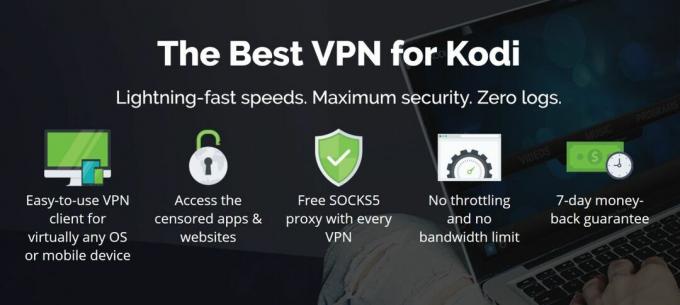
Nagyon kevés VPN képes a sebesség és a biztonság megfelelő kombinációjának biztosítására, amelyre a Kodi felhasználóknak szükségük van. IPVanish az egyik ilyen szolgáltatás. Az IPVanish segítségével hihetetlen hálózatot fog elérni, amely több mint 850 szervert tartalmaz több mint 60 különböző országban, gyors, késésmentes kapcsolatot biztosítva a világ minden városához és a városokba. Ez tökéletes a cenzúra tűzfalainak megkerüléséhez és a földrajzilag korlátozott filmek megtekintéséhez. Ez azt is jelenti, hogy több mint 40 000 megosztott IP-címed fog használni, amely szilárd alapot teremt az online névtelenséghez.
Az adatvédelem az IPVanish egyik erőssége. Könnyű biztonságban maradni, ha adatait 256 bites AES titkosítás zárolja, és olyan helyi funkciók biztosítják, mint például a DNS szivárgás elleni védelem, automatikus megszakító. Miután az adatok elhagyták az eszközt, az IPVanish biztosítja, hogy soha ne láthassa azt kíváncsiságú szemmel, az összes forgalmat lefedő nulla naplózási irányelvnek köszönhetően.
*** Az IPVanish 7 napos pénz-visszafizetési garanciát kínál, ami azt jelenti, hogy van egy hete a kockázatmentes teszteléshez. Kérjük, vegye figyelembe, hogy Addiktív tippek az olvasók itt egy hatalmas 60% -ot megtakaríthat az IPVanish éves tervében, így a havi árat csak 4,87 dollárra csökkenti havonta.
Miért fontos a Kodi gyorsítótárának ürítése?
A gyorsítótárazás általában jó dolog. Ez egy alkalmazásnak ad kevés szabad helyet a gyakran használt fájlok vagy akár streaming video-fájlok tárolására, sima, gyorsabb élményt biztosítva a végfelhasználó számára. A dolgok kiszabadulhatnak, ha nehéz Kodi-felhasználó, azonban összeomlásokat, hibaüzeneteket és lassú teljesítményt okoz az egészben. A videó gyorsítótár törlése gyorsan megállíthatja ezeket a bosszantásokat, különösen, ha korlátozott energiájú készüléken, például Tűz TV-botok.
A video gyorsítótár általában a rendszer RAM-hoz van kötve, nem pedig a fizikai tároláshoz. Ez azt jelenti, hogy nem egyszerűen keressen egy mappát, és törölje annak tartalmát a gyorsítótár ürítéséhez. Ehelyett többféle módszert vizsgálunk meg, amellyel a gyorsítótárat nullára állíthatjuk, és harmadik féltől származó kiegészítőkkel törölhetjük azt.
Tisztítsa meg, távolítsa el és módosítsa a videó gyorsítótárat az Ares varázsló segítségével
Az Ares varázsló az egyik legteljesebb és leghasznosabb eszköz, amelyet a Kodi-ra telepíthet. Nemcsak egyszerű kiegészítőt és lerakat-telepítőt / eltávolítót kínál, hanem karbantartási, biztonsági mentési és módosító eszközöket is tartalmaz, amelyek segítenek a Kodi finomhangolásában az optimális teljesítmény érdekében. Az egyik legjobb tulajdonsága az, hogy automatikusan beállítja a videó gyorsítótárat olyan nagyra vagy kicsire, amennyit csak akar. mindezt néhány gyors kattintással!
Először kövesse a Az Ares varázsló telepítési útmutatója a lerakat és a kiegészítő beállítása a rendszerre. Csak néhány percig tart. Ezután folytassa az alábbi lépésekkel.

A video gyorsítótár nullázása az Ares varázsló segítségével:
- Nyissa meg az Ares varázslót a Program-kiegészítők menüben.
- Kattintson a „Tweaks”, majd az „Advanced Settings Wizard” elemre.

- Olvassa el a figyelmeztető szöveget, majd kattintson a képernyő jobb alsó sarkában található „Tovább” gombra.

- Kattintson a „Beállítások generálása” elemre.
- Az Ares varázsló automatikusan kiválasztja a gyorsítótár optimális beállításait.

- A videó gyorsítótárazásának teljes eltávolításához mozgassa a felső csúszkát teljesen balra.
- Kattintson az „Alkalmazza ezeket a beállításokat”, majd az „OK” gombra, amikor az ablak felbukkan.
- Indítsa újra a Kodi-t, hogy a változások megtörténjenek.
Távolítsa el és törölje a Kodi Video Cache fájlt az Egyszerűen Caz varázslóval
A Kodi számos nem hivatalos „varázsló” programja, az Egyszerűen csak a Caz varázsló hihetetlenül egyszerűen eltávolítja a videó gyorsítótár fájljait anélkül, hogy egy csomó menüben kellene navigálni. Még egy sor lehetőség is van a gyorsítótár tisztításának automatikusvá tételére! Csak annyit kell tennie, hogy telepíti a Simply Caz repo-t, megragadja a kiegészítőt, majd megkezdi a tisztítást.
Hogyan telepítsük a Simply Caz varázslót:
- Nyissa meg a Kodi-t a helyi eszközén.
- Kattintson a fogaskerék ikonra a Rendszer menübe való belépéshez.
- Lépjen a Fájlkezelő> Forrás hozzáadása elemre
- Írja be a következő URL-t pontosan úgy, ahogy látszik: http://repo.cazwall.com/sc/
- Nevezze meg az új tárolót „.cazwall” -nak
- Kattintson az „OK” gombra.
- Menj vissza a Kodi főmenüjébe.
- Válassza a „Kiegészítők” lehetőséget.
- Kattintson a menüsor tetején található nyitott doboz ikonra.
- Válassza a „Telepítés ZIP-fájlból” lehetőséget.
- Válassza a „.cazwall” lehetőséget.
- Nyissa meg a „Repository (Click Here)” jelű mappát.
- Telepítse a nevű fájlt repository.simplycaz - ####. zip


- Menjen vissza a Kiegészítők menübe, és kattintson újra a nyitott doboz ikonra.
- Válassza a „Telepítés a lerakatból” lehetőséget.
- Keresse meg és kattintson a „Simply Caz Repo” elemre.
- Ugrás a „Program-kiegészítők”
- Görgessen le és kattintson a „Simply Caz Wizard” elemre, majd telepítse.
Amikor a Simply Caz varázsló telepítve van, készen áll a gyorsítótár gyors tisztítására. Valójában sok testreszabást végezhet ezzel a varázslóval, de céljainkra töröljük a videó gyorsítótárat, és úton vagyunk:
- Futtassa az Egyszerűen Caz varázslót a program-kiegészítők menüből.
- Válassza a „(Egyszerűen Caz) karbantartás” lehetőséget.
- Ugrás az „(Egyszerűen csak Caz) Tisztító eszközök” oldalra
- Válassza a „Gyorsítótár törlése” lehetőséget
- Erősítse meg a felbukkanó ablakban a tisztítást.
A Kodi Video Cache kézi konfigurálása
Noha a felpuhult videó gyorsítótár törlése és eltávolítása fontos, a hatékony streaming beállításai ugyanolyan hatékonyak lehetnek. Még azt is megakadályozhatja, hogy Kodi készítsen video gyorsítótárat! Készen áll, hogy piszkosítsa kezét valamilyen xml fájlszerkesztéssel? A Kodi lehetőségeinek nagy részét egyszerű megjelenésű fájlokban tárolja, amelyeket könnyű megnyitni és módosítani. Nincs szükség további kiegészítőkre vagy bővítményekre, csak egy beállítási útmutatóra és egy jó szövegszerkesztőre.
Az alábbiakban ismertetett módszert csak tapasztalt felhasználóknak kell kipróbálni. Általában gyorsabb és biztonságosabb a fenti útmutatók használata a gyorsítótár szerkesztéséhez és ürítéséhez, ezért írja be saját felelősségére.
- Zárja be a Kodi-t, majd keresse meg a Kodi adatfájljait a platform mappájába navigálva:
- Android - Android / data / org.xbmc.kodi / fájlok / .kodi / felhasználói adatok
- iOS - / privát / var / mobil / könyvtár / beállítások / Kodi / felhasználói adatok
- Linux - / home / [felhasználóneved] /. Kodi / userdata
- Mac - / Felhasználók / [felhasználóneved] / Könyvtár / Alkalmazás-támogatás / Kodi / felhasználói adatok
- ablakok - C: \ Felhasználók \ [a felhasználóneved] \ AppData \ Roaming \ Kodi \ felhasználói adatok
- Keressen egy nevű fájlt advancedsettings.xml. Ha nem látja, akkor ugorjon az alábbi utasításokra, és útmutatást nyújt a nulláról történő létrehozáshoz.
- Változtassa meg a következő három értéket olyan számokra, amelyek jobban megfelelnek a rendszerének. Használhatja az alábbiakban a platform-specifikus ajánlásainkat, vagy létrehozhat saját, a hivatalos Kodi wiki:
- Mentse el a fájlt és lépjen ki.
- Indítsa el a Kodi-t, és élvezze a korszerűsített video-gyorsítótár beállításait!
Optimalizált kézi gyorsítótár-beállítások
Az alábbi beállítások csökkentik a Kodi által létrehozott videó gyorsítótár mennyiségét, így nincs szükség a rendszeres törlésre. Vegye figyelembe, hogy két különálló kódblokkot kell használni, egyet a PC-khez és bármely merevlemez-alapú rendszert, egy másik pedig az alacsony tárhelyű és a flash tárolóeszközökhöz, például az Amazon Fire TV, Fire TV Stick, Apple TV, intelligens TV-kés az Android TV set top boxjai. Ha a PC-beállításokat nem megfelelő eszközön használja, akkor a Kodi összeomlik. A felhasznált lehetőségekkel kapcsolatos további információkért lásd: hivatalos Kodi wiki.
Hogyan hozhatunk létre előredessettings.xml fájlt a Kodi számítógépén:
- Hozzon létre egy üres fájlt advancedsettings.xml. Győződjön meg arról, hogy a végén nincs másik kiterjesztés. Például, ha látod advancedsettings.xml.txt vagy advancedsettings.xml.doc, ez a módszer nem fog működni.
- Nyissa meg az xml fájlt egy szövegszerkesztőben.
- Illessze be a következő kódot pontosan úgy, ahogy látszik:
- Mentse el a fájlt, és zárja be a szövegszerkesztőt.
- Vigye az xml fájlt a Kodi fájlba felhasználói adat mappába. Ha nem biztos benne, hogy hol van, olvassa el a fenti részt a leggyakoribb Kodi platformok könyvtárhelyei között.
- Indítsa el a Kodi-t, és élvezze az új beállításokat.
Alternatív beállítások az Amazon Fire TV és hasonló eszközök számára:
- Az xml beállítási fájl létrehozásához kövesse a fenti utasításokat. Ezt megteheti a számítógépen, és később manuálisan másolhatja a fájlt a Kodi készülékre.
- Illessze be a következő kódot a fenti útmutatóban szereplő kód helyett:
- Mentse el a fájlt a Kodi készülékén felhasználói adat mappába. Ha nem biztos benne, hol van, olvassa el a helyet fent.
- Lehetséges, hogy újra kell indítania a készüléket a Kodi megfelelő leállításához és újraindításához, hogy a változások hatályba lépjenek.
Ne használja a nulla gyorsítótár beállításait az Amazon Fire TV-n, Android TV-n vagy az Apple TV-n
A Kodi helyet igényel némi videó gyorsítótár tárolására, a szoftver egyszerűen nem működik nélküle. Ha továbbra is találkozik a „gyorsítótáron kívüli” beállításokkal, és nem tudja magától üríteni, akkor valószínűleg kísértésnek állítja a gyorsítótárat nullára, és egy napnak hívja. Ez különösen gyakori az alacsony fogyasztású készülékeken, amelyek merevlemez helyett flash tárolót használnak, például a Amazon Fire TV, Android TV és Apple TV.
Amikor a Kodi videó gyorsítótárát nullára állítja, alapvetően arra kényszeríti a programot, hogy alternatív tárolóeszközt használjon. Mivel a fenti eszközöknek ritkán van elegendő szabad helyük egy teljes film elhelyezéséhez, vagy semmit sem fognak tudni közvetíteni, vagy a Kodi összeomlik. Egyszerűen fogalmazva: ha a fenti eszközöket vagy hasonló hardvereket futtatja, ne állítsa a Kodi-gyorsítótárat nullára. Jobb, ha hagyja az alapértelmezett beállításainál, és rendszeresen törli.
Mennyire biztonságos a kiegészítők és a gyorsítótár-tisztítók használata?
Kissé félelmetes lehet letölteni a harmadik féltől Kodi kiegészítők és bízva benne, hogy láthatatlan változtatásokat hajt végre az eszközén. A jó hír az, hogy a legtöbb kiegészítő fejlesztő prioritássá teszi az intelligens, működő eszközök szállítását, amelyek mentesek a rosszindulatú programoktól és nem károsítják a rendszerét. Ha nem, a Kodi közösség soha nem tölti le munkájukat! Mindaddig, amíg ragaszkodik a megbízható tárolókhoz, elolvassa a figyelmeztető üzeneteket, és aktív víruskeresőt és VPN-t tart, biztonságban van.
Töltsük le és ellenőrizzük az összes cikkünkben szereplő tárolót és kiegészítőt. A fent ismertetett módszereket is alaposan teszteltük, hogy megbizonyosodjunk arról, hogy a hirdetés szerint működnek-e.
Olvasó javaslatok a videó gyorsítótár törléséhez
Fedeztük fel néhány, a Kodi video-gyorsítótárának eltávolítására szolgáló kedvenc módszerünket. Tud egy gyorsabb, könnyebb vagy megbízhatóbb módszert? Tudassa velünk a megjegyzésekben!
Keresés
Legutóbbi Hozzászólások
Hogyan nézhetem meg Mayweather vs McGregor visszajátszásokat a Kodi-on és az Online oldalon
A bokszlegenda, Floyd Mayweather Jr. és az UFC könnyűsúlyú bajnok, ...
A Kodi legjobb boksz-kiegészítői 2020-ban
A Boxing az utóbbi időben egyre növekvő népszerűségnek örvend, a MM...
MMA Streams kiegészítő a Kodi számára - Telepítés és áttekintés
Ha a Vegyes Harcművészetek (MMA) rajongója vagy, MMA Streams Lehet,...



